
Jokainen kannettava tietokone on tärkeä oikean toiminnan kannalta asennetut ohjaimet kaikkiin liitettyihin laitteisiin ja komponentteihin. Acer Aspire E1-571G ei ole poikkeus, joten tässä artikkelissa kuvataan yksityiskohtaisesti, kuinka löytää ja ladata sopivat tiedostot tähän kannettavaan tietokoneeseen. Yhteensä katsoo neljä käytettävissä olevaa menetelmää ja valitset kätevän.
Lataa ajurit Acer Aspire E1-571G kannettava tietokone
Jokainen alla oleva vaihtoehto on erilainen toiminnan monimutkaisuus ja algoritmi. Ne sopivat erilaisiin tilanteisiin, joten sinun on ensin päätettävä valinnasta ja siirry vain kuvattujen ohjeiden suorittamiseen. Käyttäjältä ei tarvitse lisätietoa tai taitoja, on tärkeää vain tuottaa kaikki toimet ja sitten kaikki osoittautuu.Tapa 1: Acer Web Resource
Ensinnäkin haluan kiinnittää huomiota tähän menetelmään, koska se on kaikkein tehokkain kaikista tässä artikkelissa. Päivitykset näkyvät virallisella verkkosivustolla, jokainen ohjelmisto tarkistetaan haitallisille tiedostoille ja asennus tapahtuu aina oikein. Haku ja lastausohjaimet suoritetaan näin:
Siirry viralliselle sivustolle Acer
- Avaa Acer-verkkosivuston pääsivulla millä tahansa kätevällä selaimella.
- Hiiri yli "Tuki" -osiossa ja napsauta näytössä näkyy samaa nimeä.
- Aja alaspäin välilehden alapuolella löytääksesi tukiluokat. Siirry "Ohjaimet ja käsikirjat".
- Laite ei ole vaikea löytää - Kirjoita mallin nimi sopivaan merkkijonoon ja napsauta oikein näkyvää vaihtoehtoa.
- Viimeinen vaihe ennen lataamista on käyttöjärjestelmän määritelmä. On tärkeää ilmoittaa versiosi niin, että asennuksen aikana ei tapahtunut epäonnistumisia.
- Laajenna kaikkien ohjainten ja latausohjelmiston luettelo jokaiselle komponentille tarvittaessa.
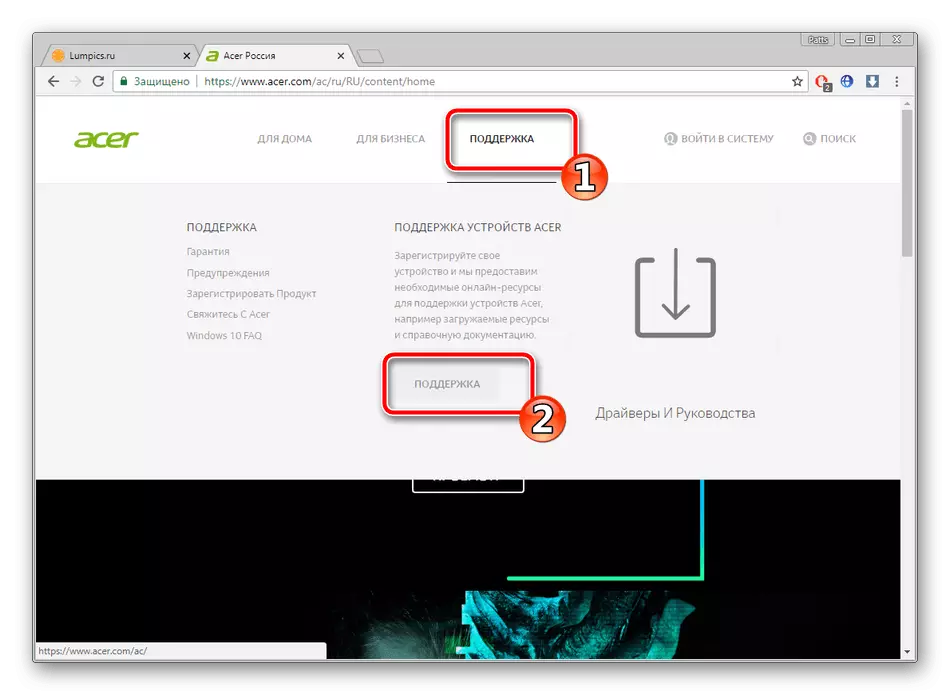
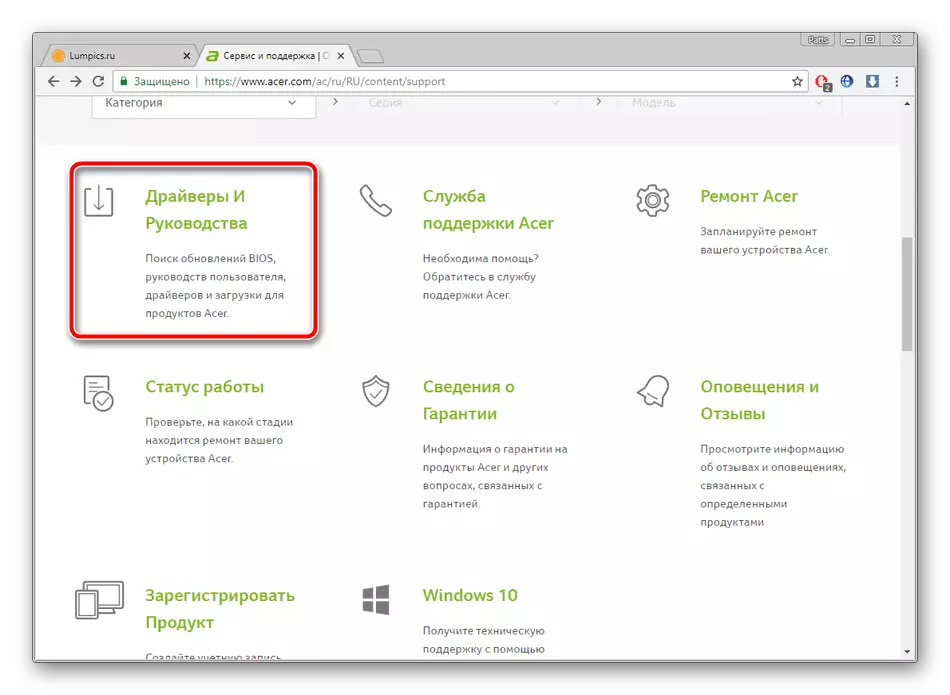
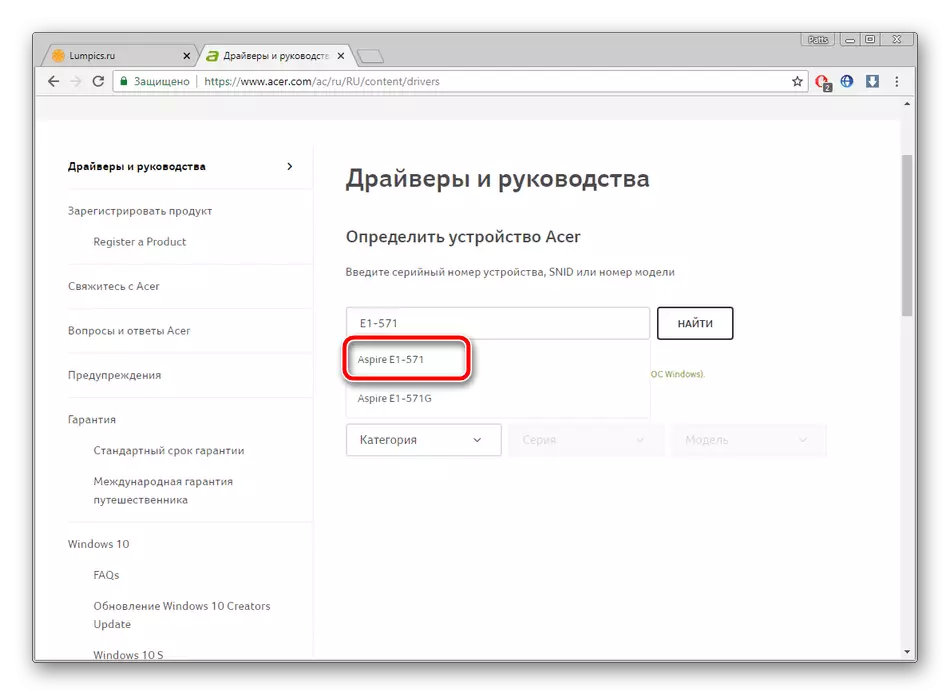
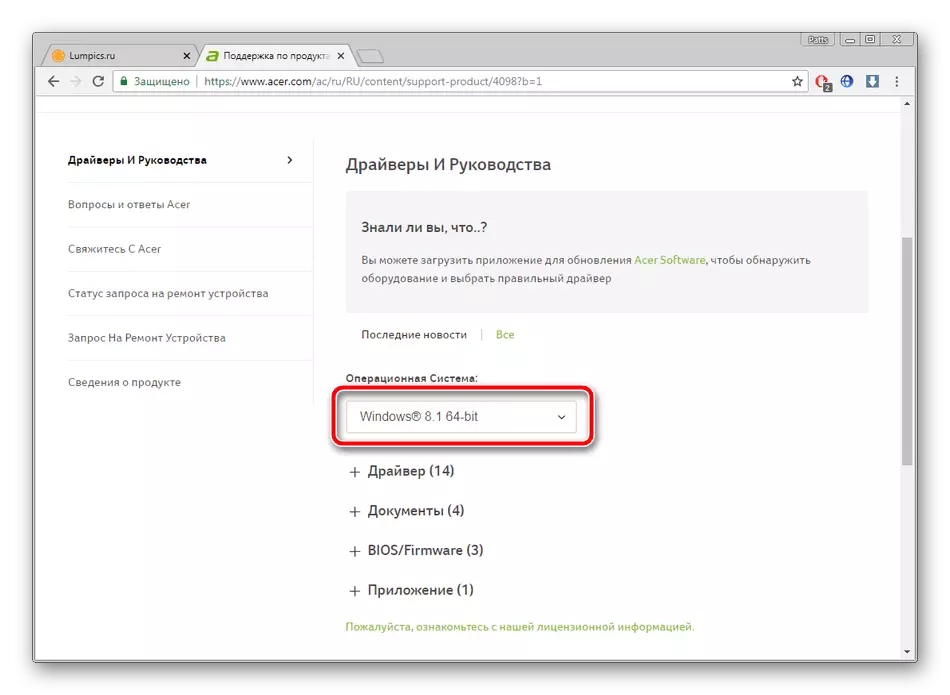
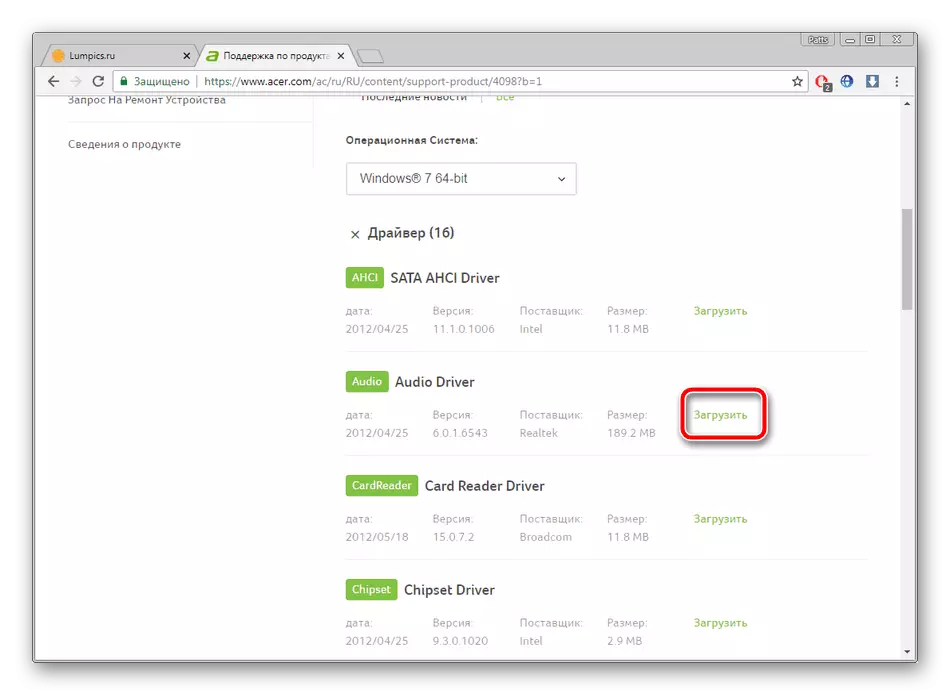
Voit asentaa kaikki tiedostot puolestaan, ja tämän prosessin suorittamisen jälkeen se jätetään uudelleen kannettavan tietokoneen käynnistämiseen siten, että muutokset tulevat voimaan ja kaikki toimi oikein.
Tapa 2: Sopiva ohjelmisto
Edellisessä menetelmässä käyttäjän olisi pitänyt ladata jokaisen kuljettajan puolestaan ja myös asennuksen tekemiseen. Se ei ole aina kätevää tehdä - haluan kaiken ladattua ja asentanut automaattisesti. Tällöin erityisohjelmisto tulee pelastamiseen. Se skannaa itsenäisesti laitteen, lataa ja asentaa puuttuvat tiedostot. Voit tutustua tällaisen ohjelmiston edustajien kanssa toisessa artikkelissa jäljempänä.
Lue lisää: Paras ohjelmat kuljettajien asentamiseen
Jos valitsit tämän menetelmän, suosittelemme kuljettajan ratkaisun käyttöä. Tämä ohjelmisto on jaettu ilmaiseksi virallisella verkkosivustolla, käytännössä ei ole paikkaa tietokoneessa, tuottaa nopeasti skannausta ja valitsee oikein ohjaimet oikein. Yksityiskohtaiset ohjeet DriverPAK: n käyttöä löytyvät toisesta jäljempänä olevasta materiaalista.
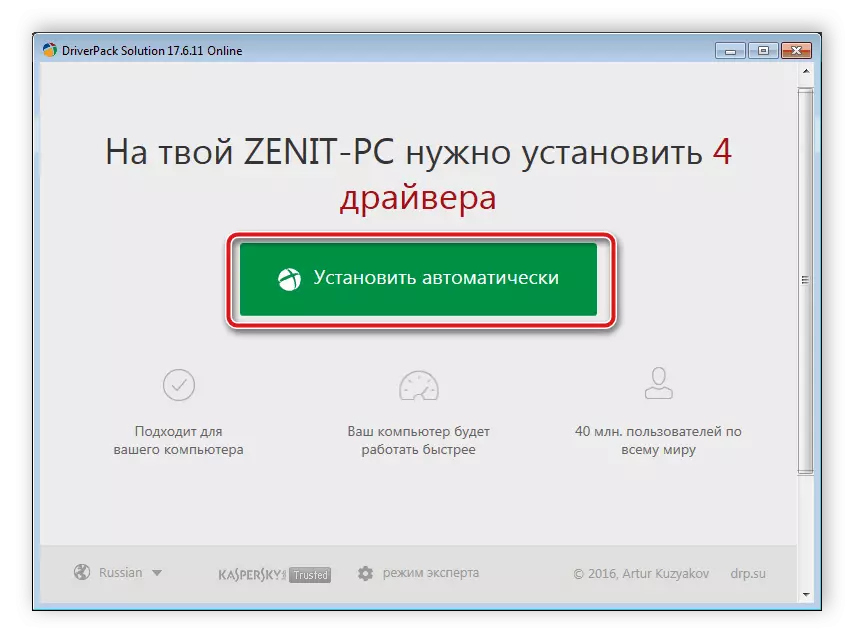
Lue lisää: Päivitä ohjaimet tietokoneella DriverPack-ratkaisulla
Tapa 3: Komponenttitunnisteet
Tämä menetelmä on yksi vaikeimmista, koska se edellyttää suurta määrää toimia. Sen ydin on se, että on tarpeen löytää kannettavan tietokoneen kustakin komponentin yksilöllinen koodi laitteen hallinnan kautta ja sitten erikoispalveluiden kautta löytääksesi tämän tunnuksen ohjaimen ja ladata sen. Jos kuitenkin sinun on ladattava vain muutamia ohjelmia, tämä vaihtoehto ei vie paljon aikaa. Lue alla olevassa artikkelissa oleva aihe.Lue lisää: Hae laitteistoohjaimet
Tapa 4: Sisäänrakennettu OS-apuohjelma
Windows-käyttöjärjestelmässä on monia hyödyllisiä toimintoja, jotka yksinkertaistavat työtä tietokoneessa. Niistä on apuohjelma, jonka avulla voit päivittää laiteohjaimen. Jälleen tämän vaihtoehdon koko monimutkaisuus on se, että jokainen erikseen on asennettava erikseen, mikä voi kestää melko kauan. Tällöin sinun ei kuitenkaan tarvitse ladata lisää ohjelmistoa tai etsiä ohjelmaa sivustolla.
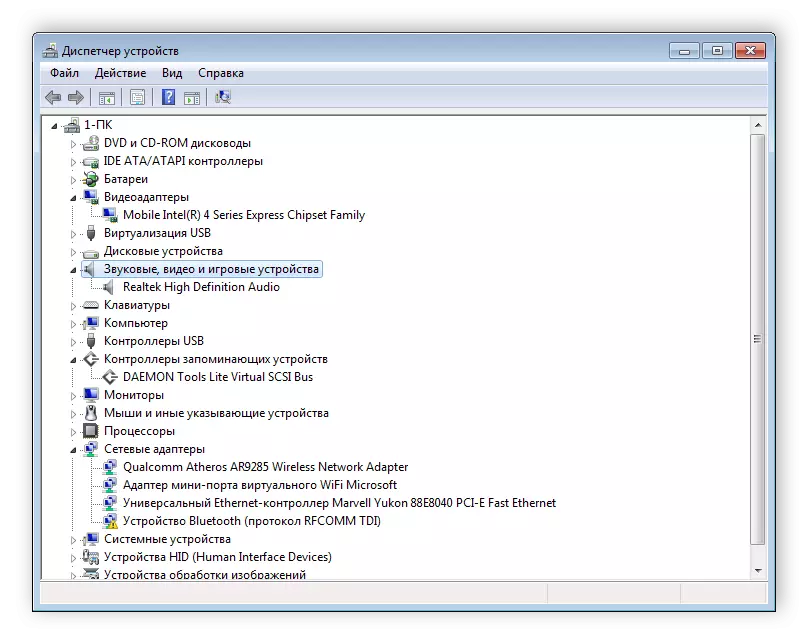
Lue lisää: Ajurien asentaminen tavallisilla Windows-työkaluilla
Tänään tarkastelimme kohtuuhintaisia tapoja asentaa kaikki kuljettajat Acer Aspire E1-571G kannettavalle tietokoneelle. Kyllä, ne ovat erilaisia tehokkuudessa ja toteutusalgoritmissa, mutta jopa kokematon käyttäjä selvittää koko prosessin.
